剪映删除视频中间的一小部分的方法
时间:2023-07-26 15:01:57作者:极光下载站人气:866
很多小伙伴都喜欢使用剪映软件来对视频素材进行剪辑处理,在剪映中我们不仅可以对视频进行字幕添加,还可以提取出视频中的音频,功能十分的丰富。在使用剪映剪辑视频的过程中,有的小伙伴想要将视频中的小部分进行删除,又不知道该怎么设置,其实很简单,我们可以使用缩放工具将视频时间线放大,然后就可以一帧一帧的查看视频,更方便我们进行视频的精准定位,定位结束之后,我们使用分割工具进行分割,最后选中需要删除的部分,再右键单击选择删除选项即可。有的小伙伴可能不清楚具体的操作方法,接下来小编就来和大家分享一下剪映删除视频中间的一小部分的方法。
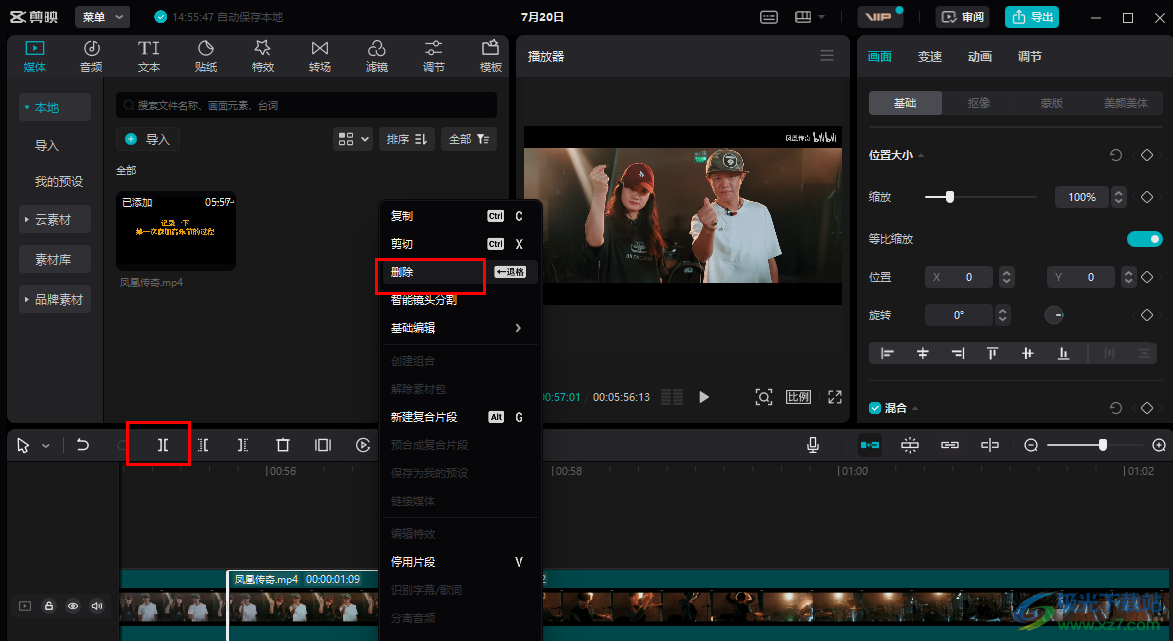
方法步骤
1、第一步,我们在电脑中打开剪映软件,然后在剪映首页点击打开“开始创作”选项
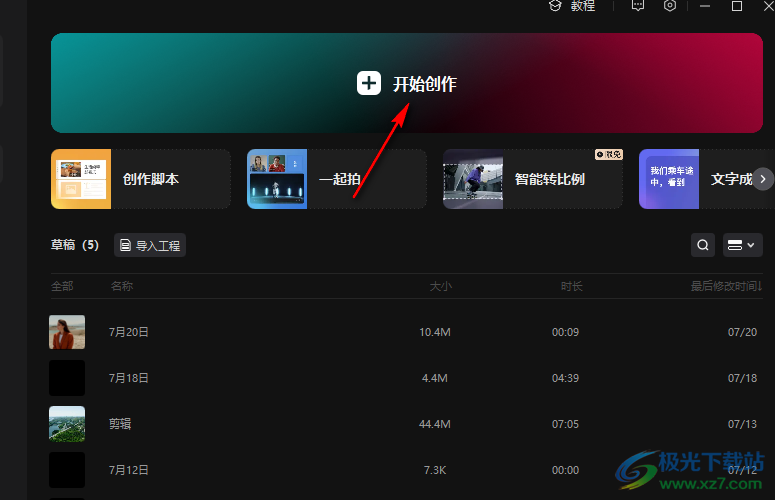
2、第二步,进入创作页面之后,我们在该页面中点击打开“导入”选项
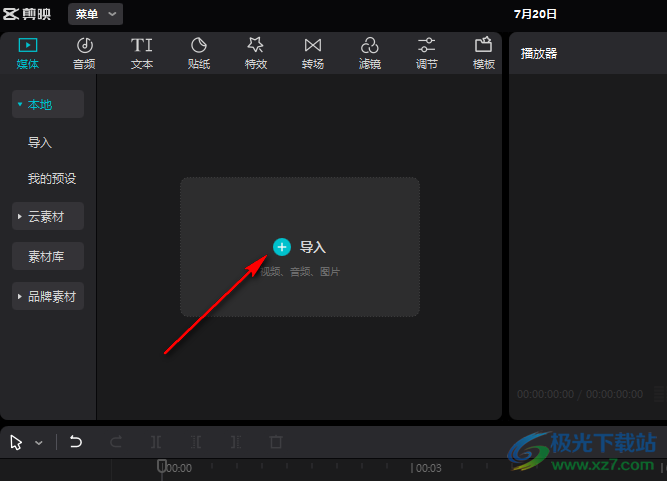
3、第三步,进入文件夹页面之后,我们在该页面中找到自己需要剪辑的视频素材,然后点击“打开”选项
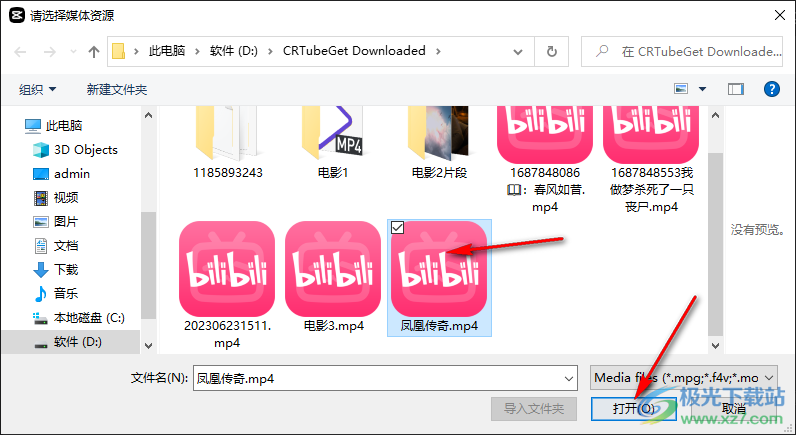
4、第四步,将视频拖入轨道中,然后点击空格键播放视频,将白色那条线定位在需要删除的视频处,接着点击工具栏中的“分割”工具
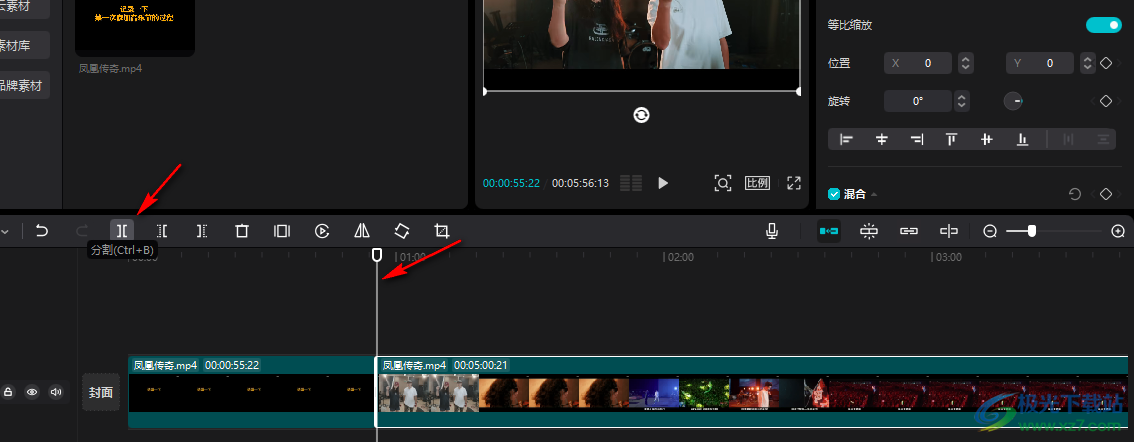
5、第五步,我们在需要删除的部分的首尾都使用分割工具进行分割,然后选中需要删除的部分,右键单击选择删除选项即可,如果删除部分很小,我们可以先使用缩放工具将视频时间线放大到每一帧,再进行定位和分割

以上就是小编整理总结出的关于剪映删除视频中间的一小部分的方法,我们在剪映的创作页面中将视频素材拖入轨道中,然后使用分割工具将需要删除的部分进行分割,最后选中需要删除的部分并右键单击选择删除选项即可,感兴趣的小伙伴快去试试吧。

大小:680.11MB版本:v7.6.0.12636环境:WinAll, WinXP, Win7, Win10
- 进入下载
相关推荐
相关下载
热门阅览
- 1百度网盘分享密码暴力破解方法,怎么破解百度网盘加密链接
- 2keyshot6破解安装步骤-keyshot6破解安装教程
- 3apktool手机版使用教程-apktool使用方法
- 4mac版steam怎么设置中文 steam mac版设置中文教程
- 5抖音推荐怎么设置页面?抖音推荐界面重新设置教程
- 6电脑怎么开启VT 如何开启VT的详细教程!
- 7掌上英雄联盟怎么注销账号?掌上英雄联盟怎么退出登录
- 8rar文件怎么打开?如何打开rar格式文件
- 9掌上wegame怎么查别人战绩?掌上wegame怎么看别人英雄联盟战绩
- 10qq邮箱格式怎么写?qq邮箱格式是什么样的以及注册英文邮箱的方法
- 11怎么安装会声会影x7?会声会影x7安装教程
- 12Word文档中轻松实现两行对齐?word文档两行文字怎么对齐?
网友评论